
卒業生インタビュー
2021.10.12
【卒業生の声:内藤さん】29歳で初めての就活。明確な目標があれば、エンジニアとしての道は切り開けます
受講スクール エンジニアカレッジ 受講期間 昼間コース(2020年3月~4月) 料金 無料 就職先 株式会社クラスアクト エンジニアカレッジ卒業生の内藤さんにお話しをお伺いしました! 目次 家族を支えるため、就職を決意。 […]
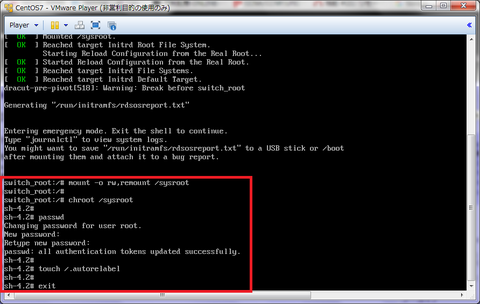
Linux講座
2015.12.22
さて、今回はrootのパスワードを忘れてしまった時の対処法です。
編集画面が出てきますので、末尾に『single』と追記したら、画面を閉じて『b』でOSを起動。
シングルユーザモードで起動するので、passwdコマンドでrootのパスワードを再登録します。
続いてCentOS7の場合。
起動オプションの編集画面を開き、『kernel』オプションで『rd.break』を末尾に追記して【CTRL+x】で起動させます。
起動しましたら、rwオプションを付けて『/sysroot』をリマウント。
意外と簡単過ぎるので、rootのパスワードを忘れても困る事はないのですが

卒業生インタビュー
2021.10.12
受講スクール エンジニアカレッジ 受講期間 昼間コース(2020年3月~4月) 料金 無料 就職先 株式会社クラスアクト エンジニアカレッジ卒業生の内藤さんにお話しをお伺いしました! 目次 家族を支えるため、就職を決意。 […]

卒業生インタビュー
2019.03.22
エンジニアカレッジ卒業生のシマザキさんとミウラさんにお話しをお伺いしました! 飲食からの派遣社員、大学中退 経歴に自信は無かった 【Q】エンジニアを目指す前のご経歴を教えていただけますか? シマザキさん: 私は元々社会科 […]

卒業生インタビュー
2019.03.22
エンジニアカレッジ卒業生のキタガワさん(31歳)にお話しをお伺いしました! 29歳 一からエンジニアを目指して上京 【Q】エンジニアを目指す前のご経歴を教えていただけますか? 私は地元が静岡なんですが、昔から東京に行きた […]

卒業生インタビュー
2019.03.22
エンジニアカレッジ卒業生のヨシダさん(23歳)にお話しをお伺いしました! 人々の生活を支えたい インフラエンジニアの研修の為に、大阪から上京 【Q】インフラエンジニアを目指す前のご経歴を教えていただけますか? なぜかはは […]

卒業生インタビュー
2019.03.22
エンジニアカレッジ」卒業生のタケウチさん(30歳)にお話しをお伺いしました! エンジニアであればチャンスがある 26歳で方向転換 【Q】エンジニアを目指す前のご経歴を教えていただけますか? 大学時代は勉強に取り組みながら […]

卒業生インタビュー
2019.03.22
エンジニアカレッジ卒業生のカトウさんにお話しをお伺いしました! 目次 1.消去法で選んだ仕事がエンジニアだった 2.講師、社内SE、そして今は大規模ネットワークの保守担当 緊張感のある毎日 3.まずは、どんな問題が出るか […]
INTERNOUS,inc. All rights reserved.